異種データベース間のリアルタイムレプリケーションツール「Syniti DR(Data Replication)」。OracleやSQL Server、DB2、MySQL、PostgreSQLといった主要なデータベースはもちろん、Amazon RDSやAzure SQL Databaseといったクラウドのデータベースも対応しており、Syniti DRを使用することで、これらのデータベースを異種間であってもレプリケーションすることが可能です。更にAzure Synapse Analytics(旧 SQL DW)へのレプリケーションも対応しておりますので、これによりオンプレミスデータウェアハウス(DWH)からの移行や連携用途で活用することもできます。

今回はSyniti DRを使用した、このAzure Synapse Analyticsへのレプリケーションを実際に試してみました。
まずは、レプリケーション先とするAzure Synapse Analyticsを構成していきます。
Azureポータルの画面上でSynapseなどと検索し、Azure Synapse Analyticsサービスを選択します。

開いたAzure Synapse Analyticsの画面で「作成」ボタンを押下し、Synapseワークスペースを作成していきます。
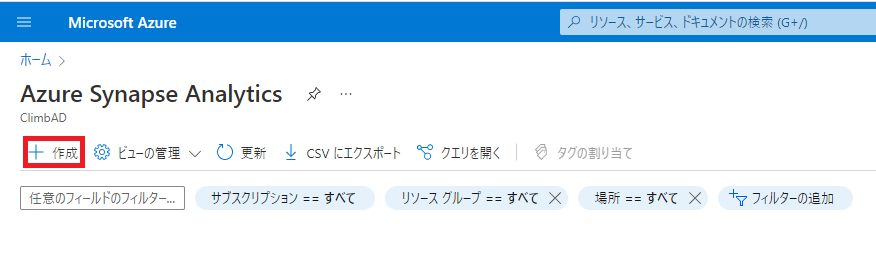
最初の画面では、作成先のリソースグループや、Synapseワークスペース名、Data Lake Storage Gen2のアカウント名やファイルシステム名を指定します。
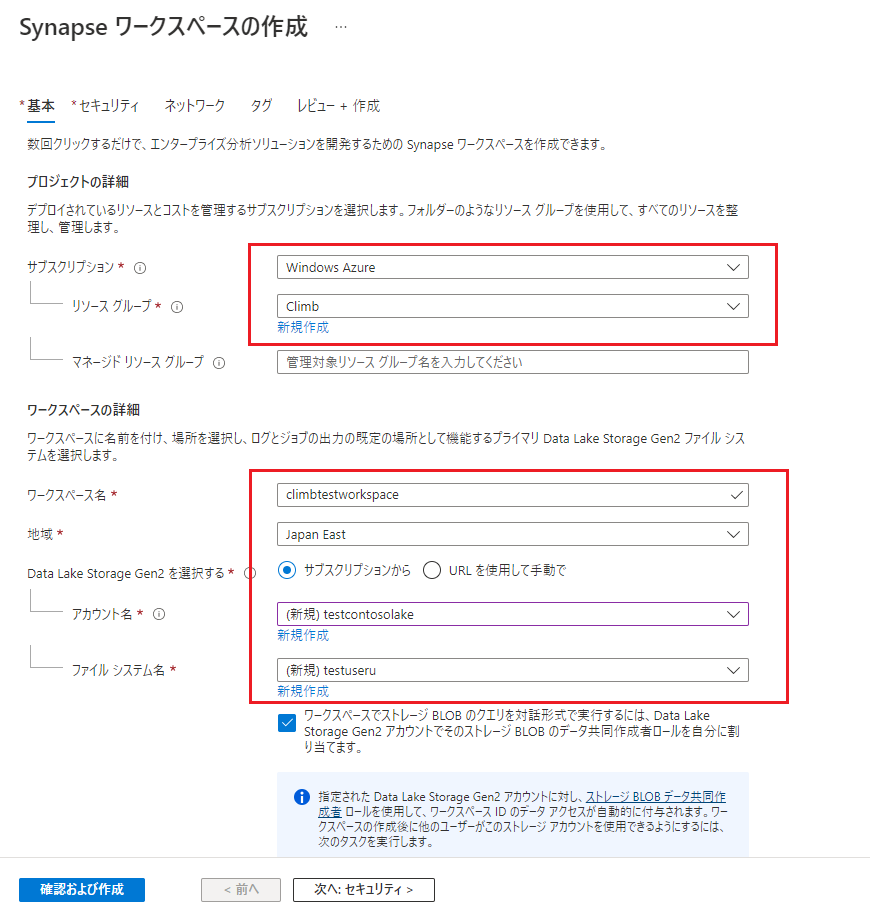
次の画面では、Synapseワークスペースにアクセスするための、認証情報を指定します。ここで指定した認証情報は、Syniti DRでのレプリケーション設定時にも使用します。
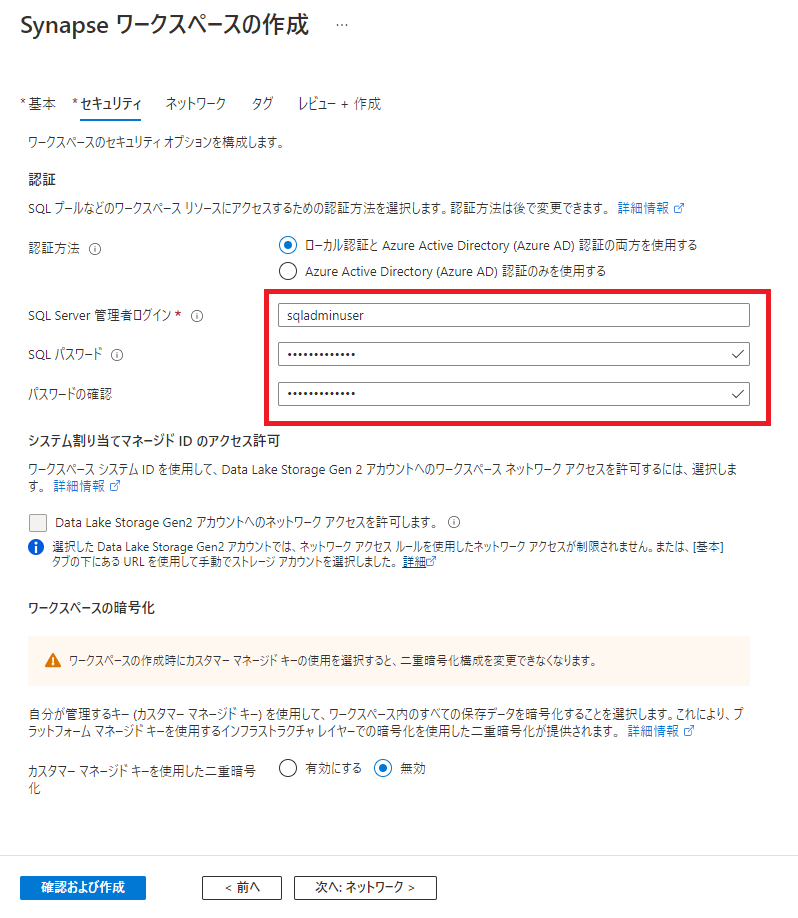
その後は、そのままステップを進めていくことで、Synapseワークスペースの作成が完了します。作成されたワークスペースを選択します。
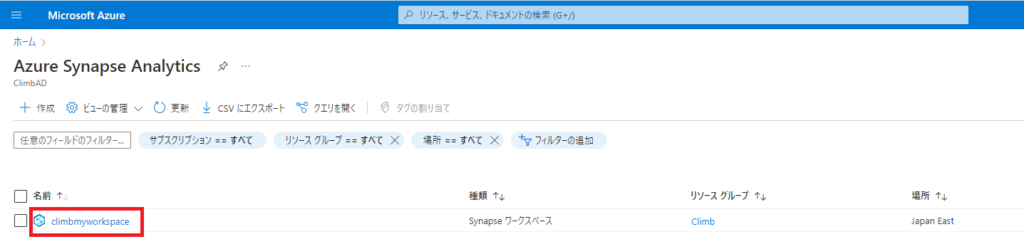
SQLプールを選択し「新規」ボタンより専用SQLプールを作成していきます。
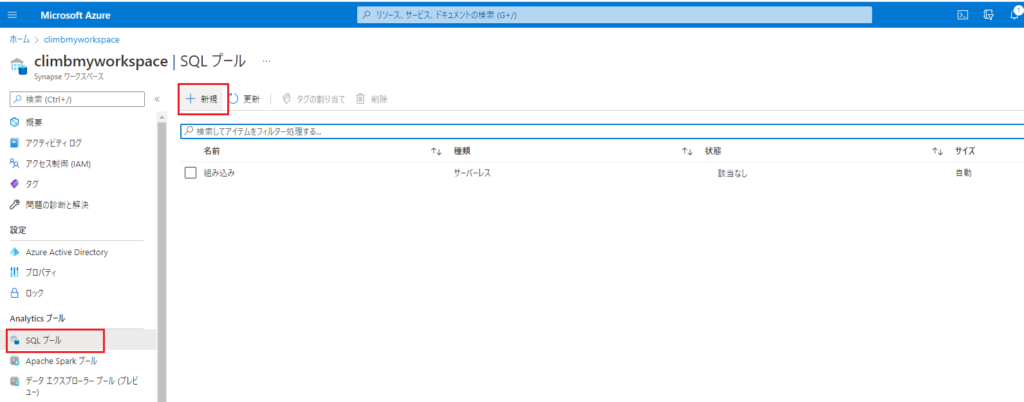
最初の画面では、専用SQLプール名の指定と、パフォーマンスレベルを選択します。この専用SQLプール名は、Syniti DRでのレプリケーション設定時にも使用します。
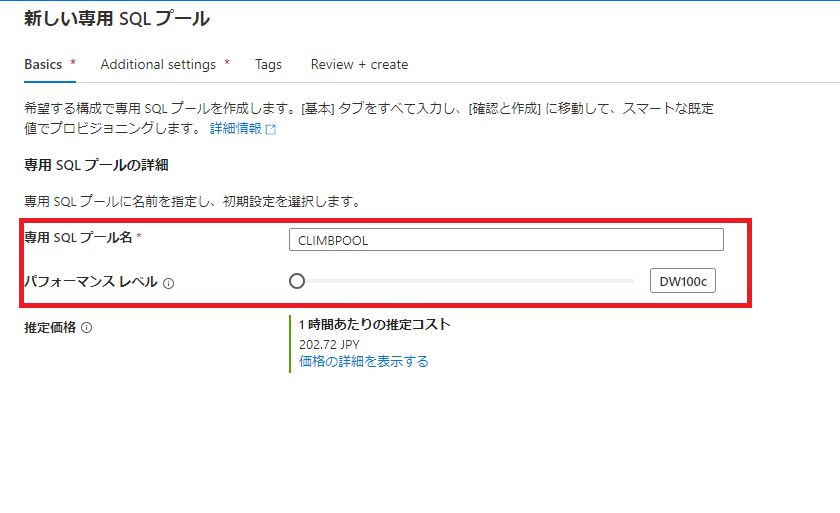
次の画面では、必要に応じて照合順序を指定します。
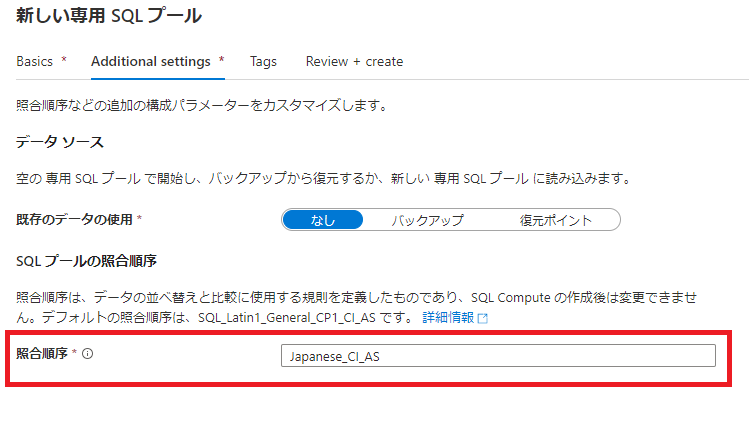
そのままステップを進めていくことで、専用SQLプールの作成が完了します。作成された専用SQLプールを選択します。
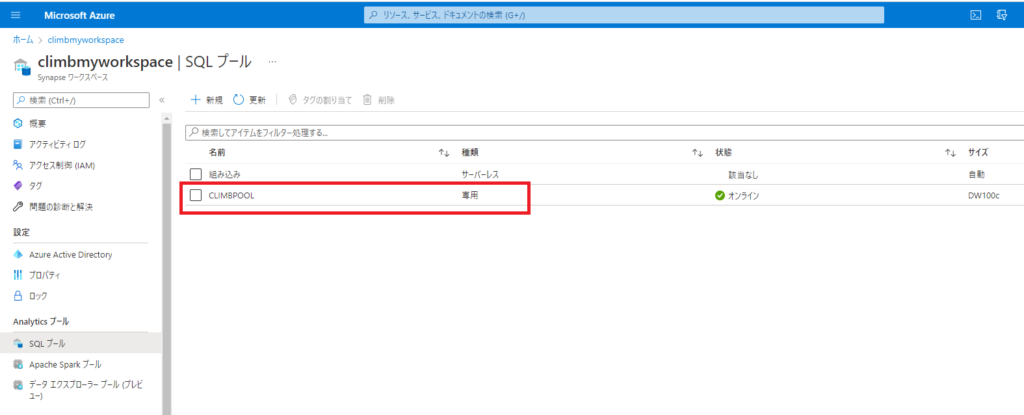
接続文字列を選択します。ここで表示される接続文字列の「Server」の情報を、Syniti DRでのレプリケーション設定時に使用します。
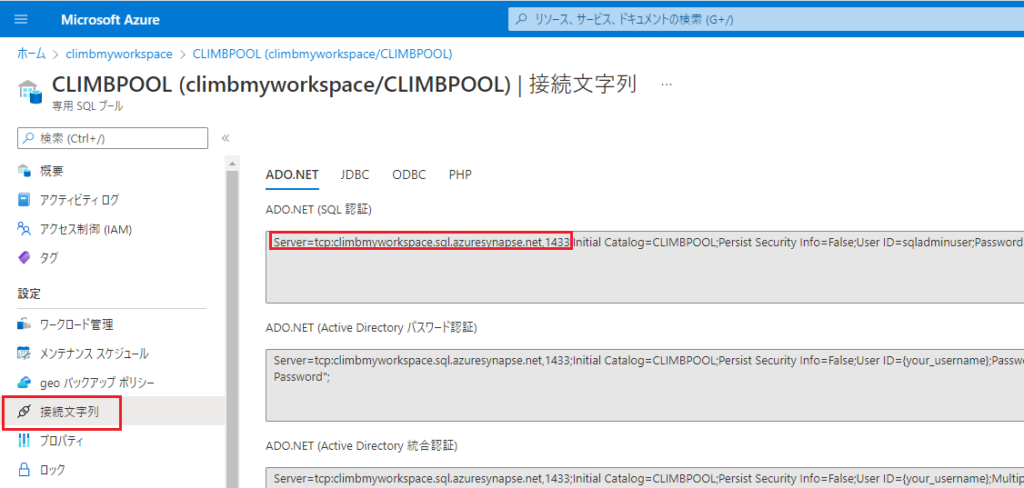
これでAzure Synapse Analyticsの構成と必要な情報の確認が完了しました。後はSyniti DR画面で作成したAzure Synapse Analyticsへの接続設定を行うことでレプリケーションを実施できます。
下記のようにSyniti DRのAzure Synapse Analyticsへの接続設定画面で、
Data Sourceに、上記で確認した接続文字列の「Server」の内容を、
User IDとPasswordに、ワークスペース作成時に指定した認証情報を、
Initial Catalogに、専用SQLプール名を、それぞれ指定することで接続が完了します。
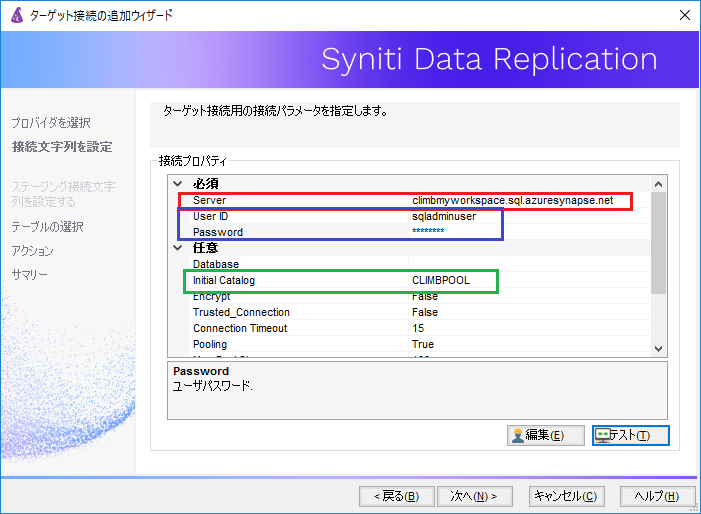
このようにSyniti DRでは、主要なデータベースからAzure Synapse Analyticsへのレプリケーションを行うことも可能となっています。Syniti DRの詳細に関してはこちらよりお問い合わせください。


 RSSフィードを取得する
RSSフィードを取得する


